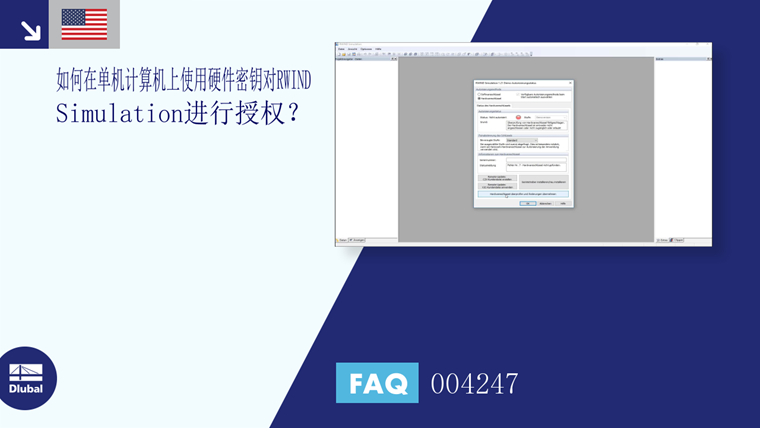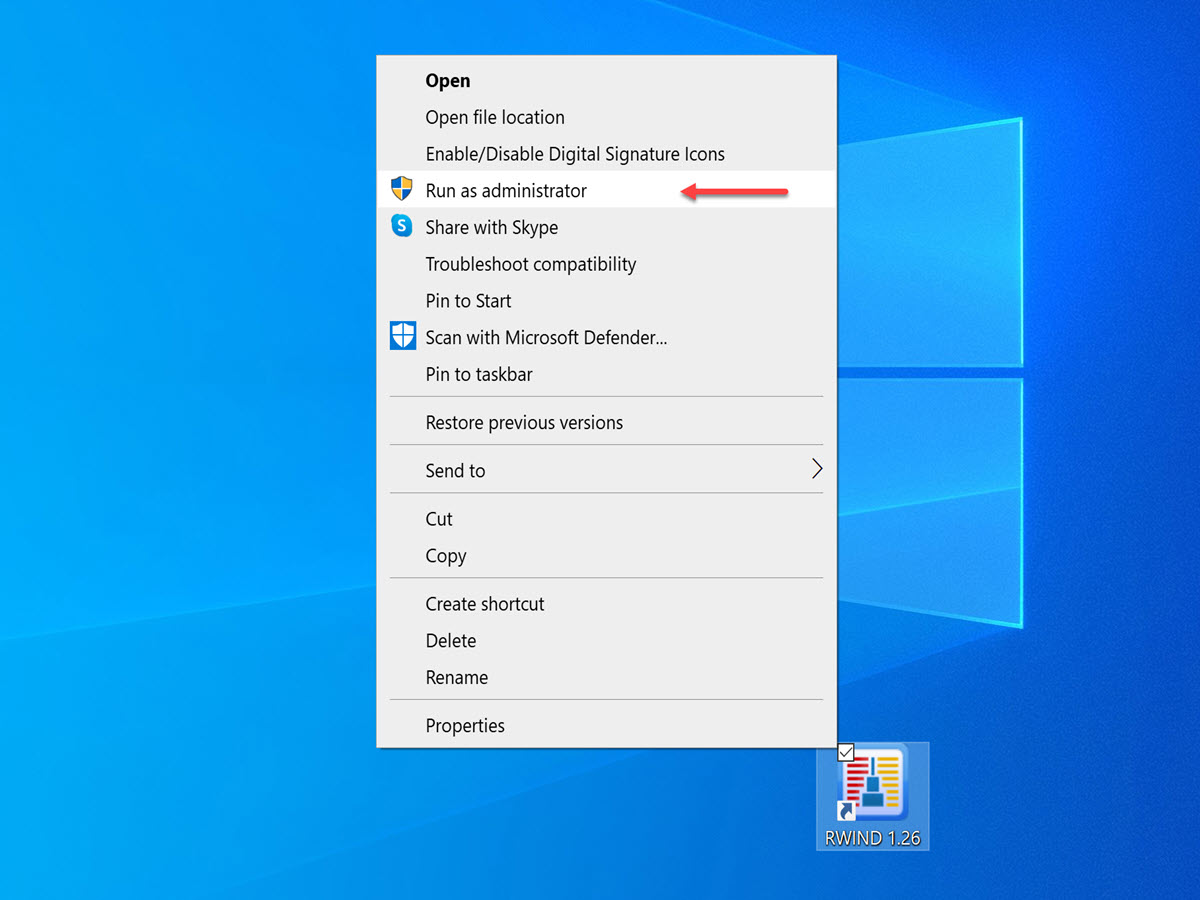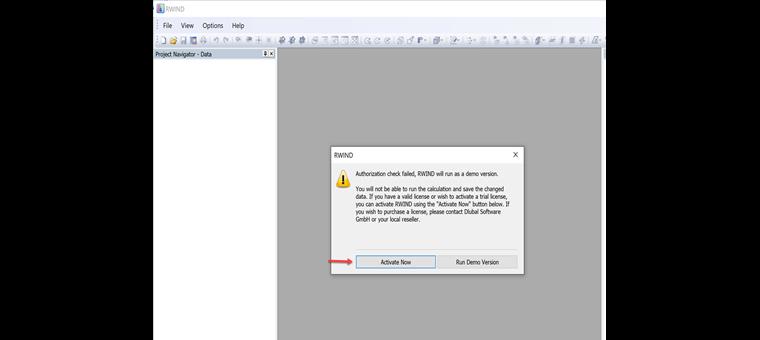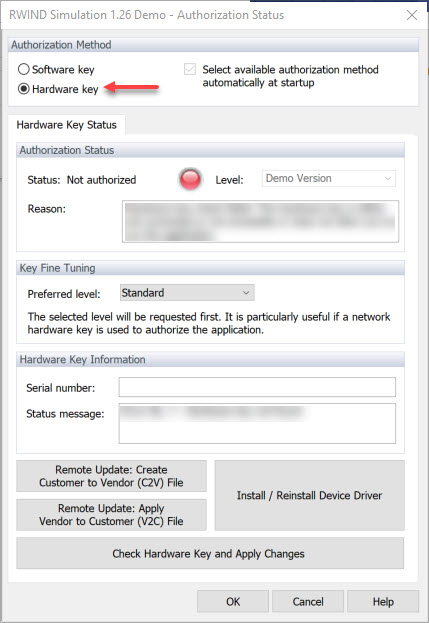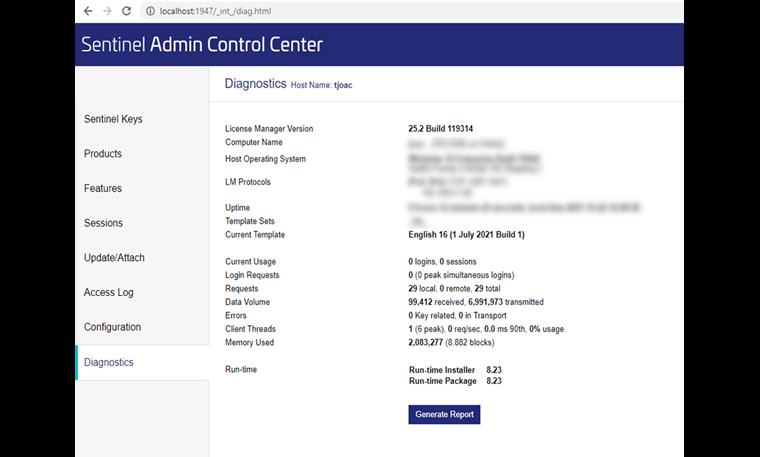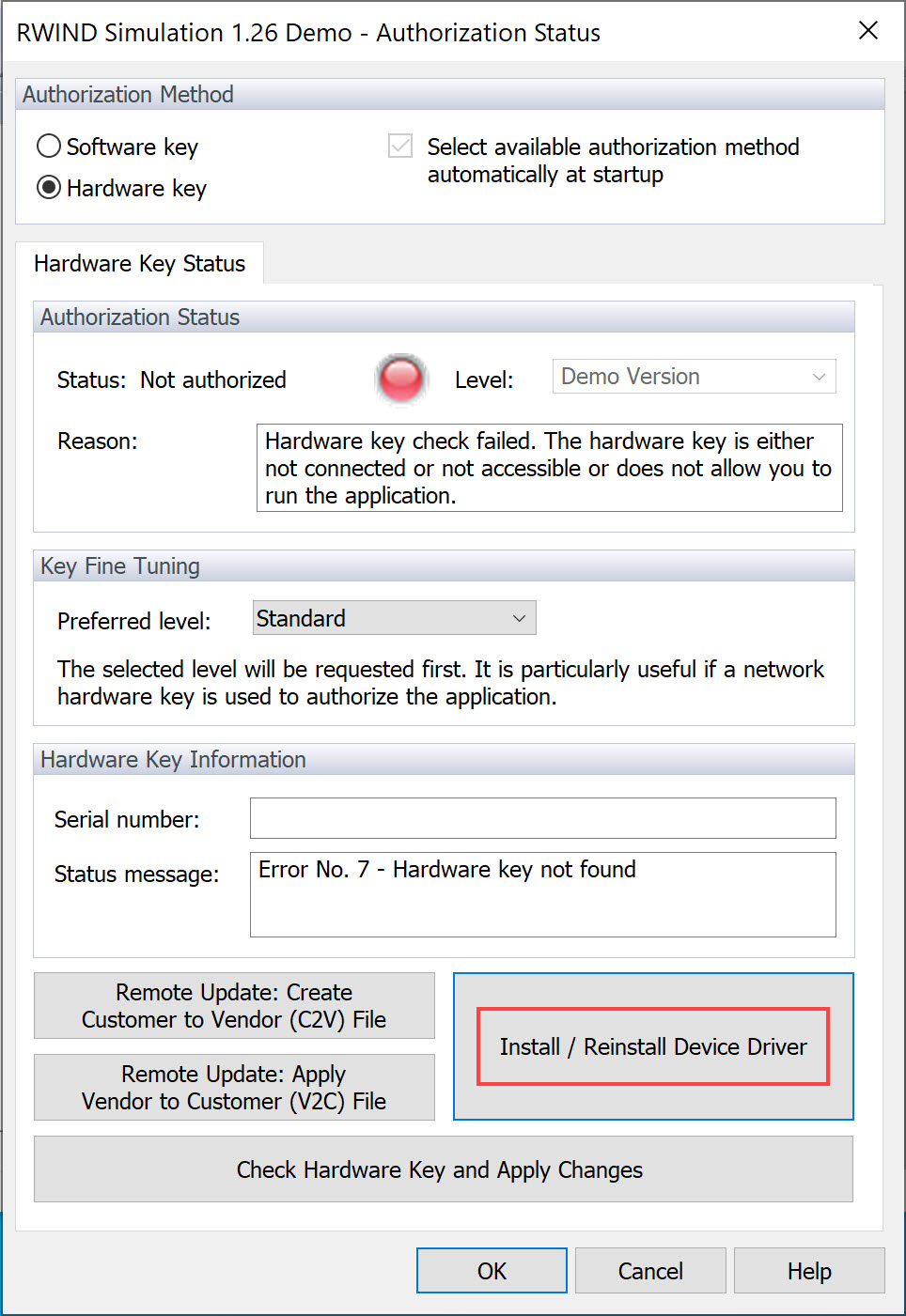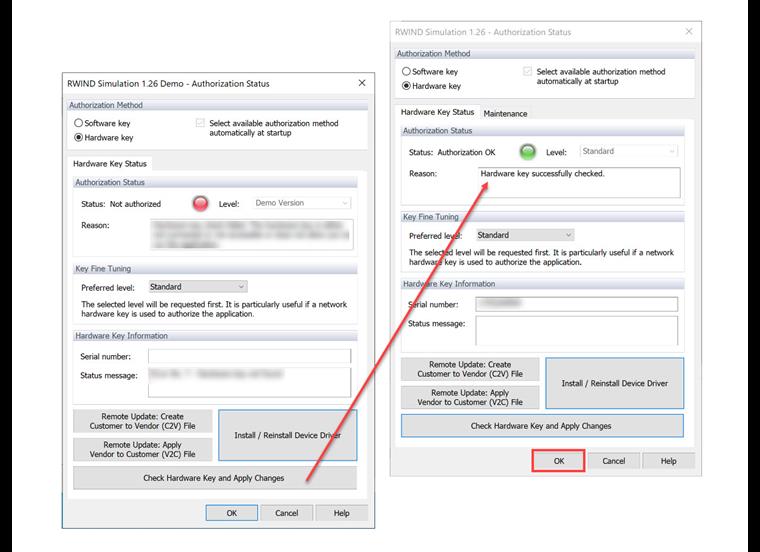RWIND Simulation 程序受到未经授权的使用保护。该程序可以通过单机或网络加密锁进行授权。为此,必须将单机加密锁插入本地计算机或网络加密锁插入网络中可用的计算机。对于 RWIND 2,您也可以应用此常见问题解答。
请按以下步骤操作:
1. 以管理员身份运行 RWIND Simulation。右键单击 RWIND Simulation 图标并选择“以管理员身份运行”。
2. 使用“立即激活”功能确认权限检查。
这将打开“RWIND Simulation 1.xx 演示授权状态”对话框。
3. 在“RWIND Simulation 1.xx 演示授权状态”对话框中,在授权方法区域选择“硬件加密锁”选项。
4. 使用硬件加密锁对 RWIND Simulation 程序进行授权需要在将运行 RWIND Simulation 的计算机上安装硬件加密锁驱动程序。鉴于许多其他程序(如 RSTAB、RFEM 等)使用类似的软件保护技术,该驱动程序在许多情况下已经安装在计算机上。在本地网站上可以验证驱动程序包的正确使用。
如果显示一个运行正常的驱动程序,则无需采取任何行动,可以继续下一步。如无显示,则需要使用“安装/重新安装设备驱动程序”功能安装所需的驱动程序。
5. 确保单机加密锁插入本地计算机或网络加密锁插入网络计算机。
6. 在硬件加密锁完全初始化后,使用“检查硬件加密锁并应用更改”功能授权 RWIND Simulation 计划,并以“确定”结束对话框。
此过程可以在任何安装有 RWIND Simulation 的其他计算机上随时执行。要确保授权成功,只需确保单机加密锁插入相应计算机,或网络计算机上的网络加密锁有可用的许可证即可。